1. Bölüm: Temel Beceriler
Nesne Ekleme
Köprü ekleme işlemine benzer şekilde nesne ekleme işlemiyle Excel dokümanlarınıza bir köprü sağlayabilirsiniz. Köprü ekleme işleminden farklı olarak bu işlem, bağlantı kurduğunuz dokümandaki içeriği çalışma sayfanıza taşır.
Yeni Oluşturulmuş Nesneyi Ekleme
1.Bir hücre seçiliyken “Ekle” menüsünde yer alan “Nesne” düğmesine tıklayın.

2. Açılan “Nesne“ penceresinde “Yeni Oluştur” sekmesine tıkladıktan sonra listedeki uygulamalardan birini seçip “Tamam”a tıklayın. O uygulama açılacaktır.
3. Uygulamada oluşturduğunuz içeriği kaydedip kapattığınızda o içerik Excel çalışma sayfanıza gelecektir.
4. Eklediğiniz içeriğe tıklayıp seçtikten sonra silebileceğiniz gibi içeriğe çift tıklayıp uygulamayı açabilirsiniz ve içerikte değişiklik yapabilirsiniz.
Dosyadan Nesne Ekleme
1.Bir hücre seçiliyken “Ekle” menüsünde yer alan “Nesne” düğmesine tıklayın.
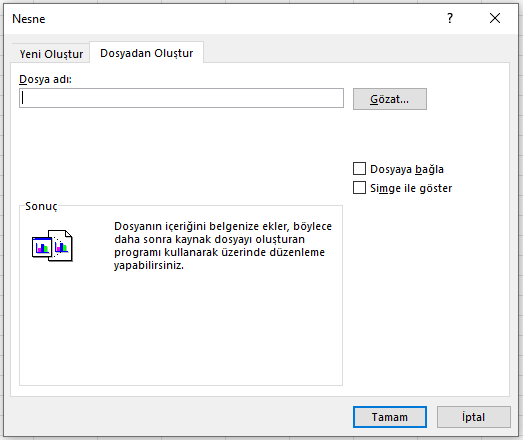
2. Açılan “Nesne“ penceresinde “Dosyadan Oluştur” sekmesine tıklayın. “Dosya adı” kutucuğuna eklemek istediğiniz dosyanın adını dosya yolu ile birlikte yazın veya “Gözat” düğmesine tıklayın.
3. Gözat düğmesine tıkladıktan sonra bağlantı kuracağınız dosyaya çift tıklayarak seçili duruma getirin. Sağ tarafta yer alan “Dosyaya bağla” seçeneğini onaylarsanız burada yer alan açıklamadan da anlaşılacağı gibi dosyanın içeriği belgenize eklenir. Kaynak dosyada bir değişiklik olduğunda güncelleme gerçekleşir.
4.”Tamam” düğmesine tıkladığınızda bağladığınız dosyanın içeriğinin çalışma sayfasına eklendiğini göreceksiniz.
5. İçeriğe tıklayıp seçtikten sonra dilerseniz silebilirsiniz. Eklenen içeriğe çift tıklarsanız kaynak dosyaya gidebilirsiniz.
6. Yukarıdaki 2. aşamadan sonra “Gözat” düğmesine tıklayıp bağlantı kuracağınız dosyaya çift tıklayarak seçili duruma getirin. “Simge ile Göster” düğmesine tıkladıktan sonra “Tamam” düğmesine tıklarsanız dosyanızın bir simgesi çalışma alanınıza eklenir. Bu simgeye çift tıkladığınızda bağlantı kurduğunuz dosya açılacaktır.

